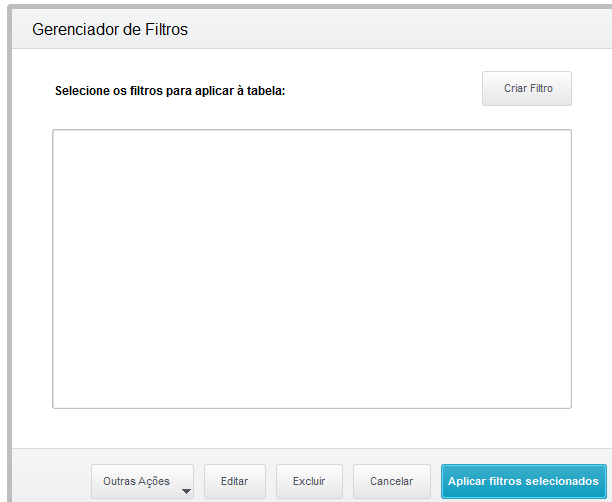Histórico da Página
...
Ejemplo do
...
proceso de
...
cotización
Producto: | Microsiga Protheus | Ocorrência||||||||
Ocurrencia: | Exemplo de como criar uma cotação | Ejemplo de cómo crear una cotización | |||||||
Paso a paso | Passo a passo: | 1 - Acessar via Acceder mediante el módulo de Compras a rotina la rutina de Solicitação Solicitud de Compras (MATA110): 2 - Em seguida acessara rotina Gerar Cotação Seguidamente, acceda a la rutina Generar Cotización (MATA131) Ao acessar a rotina de cotação o sistema pode apresentar a tela abaixoAl acceder a la rutina de cotización, el sistema puede presentar la siguiente pantalla: Caso não haja necessidade de utilização é possível clicar em cancelarSi no hay la necesidad de utilización, haga clic en Anular.
Em seguida informe a parametrização conforme necessidadeLuego, informe la parametrización según sea necesario. Após preenchimento selecione a Solicitação de Compras e clique em Gerar Cotação Después de la cumplimentación, seleccione la solicitud de compras y haga clic en Generar Cotización: Nesse En este momento o , el sistema consulta validação do parâmetro la validación del parámetro MV_SELFOR para prosseguir, se estiver desabilitado após clicar em 'Gerar Cotação' a informação é direcionada para Atualização da Cotação continuar, si estuviera inhabilitado después de hacer clic en 'Generar Cotización' la información se dirige para Actualizar la Cotización (MATA150). A demonstração a seguir será com o parâmetro La siguiente demostración se realizará con el parámetro MV_SELFOR=Sou seja habilitado, es decir, habilitado.
Después de revisar las informaciones sobre la cotización, haga clic en Após revisar as informações sobre a Cotação clique em Confirmar.
3 - Em seguida acessara rotina Atualiza Cotação Seguidamente, acceda a la rutina Actualiza Cotización (MATA150) 4 - Em seguida acessara rotina Analisa Cotação Seguidamente, acceda a la rutina Analiza Cotización (MATA161). Obs.: O El sistema valida a marcação da proposta vencedora com base no F12 da rotinael marcado de la propuesta vencedora con base en el F12 de la rutina. 4 - Em seguida acessara rotina Analisa Cotação 5 - Seguidamente, acceda a la rutina Analiza Cotización (MATA120) | |||||||